Zahlungen verwalten
Diese Seite beschreibt das Verwalten von Zahlungen. Zahlungen erreichen dein System aus verschiedenen Quellen. Verwalte die Zahlungen im Menü Aufträge » Zahlungsverkehr.
1. Grundeinstellungen für Zahlungseingänge vornehmen
In diesem Menü nimmst du Einstellungen für die automatische Zuordnung von Zahlungen zu Aufträgen sowie zur Zahlungskulanz vor. Es sind bereits Standardeinstellungen in deinem PlentyONE System gespeichert, die aus Erfahrungswerten gewonnen wurden und sich in der Praxis bewährt haben. Um diese Einstellungen zu ändern, gehe wie im Folgenden beschrieben vor.
Grundeinstellungen ändern:
-
Öffne das Menü Einrichtung » Aufträge » Zahlung » Eingänge.
-
Nimm die Einstellungen vor. Beachte dazu die Erläuterungen in Tabelle 1.
-
Speichere (save) die Einstellungen.
| Einstellung | Erläuterung |
|---|---|
Übereinstimmung für automatische Zuordnung |
Wähle 0.7 (nicht so genaue Übereinstimmung zur Zuordnung erforderlich) oder 1.0 (genaue Übereinstimmung erforderlich). Wenn dieser Wert höher eingestellt ist, kann das Problem auftreten, dass Zahlungen nicht zugeordnet werden können. Daher ist in der Standard-Einstellung ein Wert von 0,75 eingestellt. |
Zahlungskulanz |
Damit z.B. interne Nachkommabeträge (ab der dritten Nachkommastelle) nicht zu falschen Buchungen führen, sollte ein Mindestbetrag von 0,01 eingetragen sein (Standard-Einstellung). Wenn z.B. 0,05 eingestellt ist, werden Fehlbeträge bis 5 Cent trotzdem als korrekte Buchung behandelt. |
Kundenbankdaten importieren |
Wähle, ob die Bankdaten deiner Kontakte beim Zahlungseingang importiert und im Bereich Bankdaten im Kontaktdatensatz gespeichert werden sollen oder nicht. |
PayPal Zahlung nur entsprechendem eBay Listing zuordnen, sofern an der Zahlung hinterlegt |
Hinweis: Diese Funktionalität bezieht sich ausschließlich auf die alte PayPal-Schnittstelle für PlentyONE Callisto-Shops und nicht auf das PayPal-Plugin! |
WooCommerce PayPal Zahlung ignorieren |
Hinweis: Diese Funktionalität bezieht sich ausschließlich auf die alte PayPal-Schnittstelle für PlentyONE Callisto-Shops und nicht auf das PayPal-Plugin! |
Aufträge mit folgenden Zahlungsarten von der automatischen Zuordnung ausschließen |
Wähle hier Zahlungsarten, für die keine Zahlungen ins System eingehen. Diese werden dann bei der automatischen Zahlungszuordnung nicht beachtet. |
Aufträge mit folgenden Herkünften von der automatischen Zuordnung ausschließen |
Wähle hier Herkünfte, für die keine Zahlungen ins System eingehen. Diese werden dann bei der automatischen Zahlungszuordnung nicht beachtet. |
2. Neue Zahlungen im System
Zahlungen gehen entweder automatisch im System ein oder werden manuell eingebucht. Nach dem Eingang in PlentyONE werden die Zahlungen Aufträgen über eine unscharfe Suche automatisch zugeordnet. Wenn die Zuordnung fehlschlägt, können Zahlungen Aufträgen manuell zugeordnet werden. Verwalte und bearbeite Zahlungen im Menü Aufträge » Zahlungsverkehr. Unzugeordnete Zahlungen erkennst du am Kreditkartensymbol (credit_card). Du kannst Zahlungen Aufträgen direkt in der Übersicht oder in der Detailansicht der Zahlung zuordnen.
In der Übersicht werden die Zahlungen in deiner gewählten Systemwährung angezeigt. Wenn die Zahlung in einer Fremdwährung getätigt wurde, wird dieser Betrag hinter der Systemwährung in Klammern ebenfalls angezeigt.
|
Ereignisaktionen für Zahlungseingänge einrichten
Der Zahlungseingang als Ereignis spielt in der Auftragsbearbeitung eine wichtige Rolle, weil der Versand häufig erst nach Zahlungseingang erfolgt. In PlentyONE wechselt der Status der meisten Aufträge mit dem Eintreffen der Zahlung von Status [3] - Warten auf Zahlung in Status [5] - Freigabe Versand. Richte Ereignisaktionen ein, um die Auftragsbearbeitung zu automatisieren und den Versand nach Zahlungseingang auszulösen. |
2.1. Bankbuchungen importieren
Zahlungsvorgänge bei der Zahlungsart Vorkasse und sonstigen Überweisungen fallen in Form von Bankbuchungen an. Bei diesen Zahlungsarten müssen die auf deinem Konto gebuchten Zahlungen an das System gemeldet und den Aufträgen korrekt zugeordnet werden. Nutze den Import-Typ Bankbuchung, um deine Bankbuchungen in dein PlentyONE System zu importieren. Ein Praxisbeispiel für den Buchungsimport findest du auf der Handbuchseite Neue Buchungen importieren.
Nach dem Import werden die Bankbuchungen wie andere Zahlungen auch automatisch Aufträgen zugeordnet und können wie gewohnt im Menü Aufträge » Zahlungsverkehr bearbeitet werden.
2.2. PayPal Import
Der Eintrag PayPal Import mit dem PayPal-Icon in der linken Navigation des Menüs Aufträge » Zahlungsverkehr wird nur angezeigt, wenn das PayPal-Plugin installiert ist. Dafür ist das PayPal-Plugin mindestens in Version 6.0.0 erforderlich.
Mit der Funktion PayPal Import kannst du PayPal-Zahlungen über Transaktionsnummern von deinem PayPal-Konto direkt in dein PlentyONE System importieren. Dabei werden nur neue Zahlungen importiert. Es werden keine bereits existierenden Zahlungen aktualisiert. Gehe für den Import wie folgt vor:
PayPal-Zahlungen importieren:
-
Öffne das Menü Aufträge » Zahlungsverkehr.
-
Klicke in der linken Navigation auf PayPal Import.
-
Wähle im Feld PayPal-Konto das passende Konto.
-
Gib im Feld Transaktionsnummer(n) die Transaktionsnummern der Zahlungen ein, die du importieren möchtest.
→ Du kannst mehrere Transaktionsnummern kommasepariert eingeben. -
Klicke auf Importieren (import_export).
→ Die Zahlungen mit den eingegebenen Transaktionsnummern werden importiert und der Übersichtstabelle hinzugefügt.
Nach dem Import der PayPal-Zahlungen werden diese wie andere Zahlungen auch automatisch Aufträgen zugeordnet. Beachte für die automatische Zuordnung, dass diese von der Einstellung Übereinstimmung für automatische Zuordnung (0.7 - 1.0) im Menü Einrichtung » Aufträge » Zahlung » Eingänge abhängt. Der Wert 0.7 steht für 70% Übereinstimmung, der Wert 1.0 für 100% Übereinstimmung. Wenn eine Zahlung nicht automatisch zugeordnet werden kann, kannst du die Zahlung manuell zuordnen.
Beachte: Nach dem Import kann es bis zu 15 Minuten dauern, bis die automatische Zuordnung erfolgt ist.
3. Spalten konfigurieren
Du kannst die Tabelle in der Übersicht im Menü Aufträge » Zahlungsverkehr anpassen. Das bedeutet, du selbst entscheidest, welche Informationen in den Tabellenspalten angezeigt werden.
Spalten konfigurieren:
-
Klicke oben rechts auf Spalten konfigurieren (settings).
→ Das Fenster Spalten konfigurieren öffnet sich. -
Wähle, welche Spalten angezeigt werden sollen.
-
Verschiebe (drag_indicator) die Spalten so, dass sie in der Reihenfolge angezeigt werden, in der du sie brauchst.
-
Klicke auf Bestätigen, um deine Auswahl zu speichern.
4. Zahlungen suchen
Um eine bestimmte Zahlung zu suchen, gibst du die dir bekannten Suchbegriffe in die Filter ein. Es ist auch möglich, mehrere Suchbegriffe gleichzeitig in die Suchfelder einzugeben. Dies ermöglicht eine schnellere und genauere Suche. Du kannst zum Beispiel Filter kombinieren, um nach unzugeordneten Zahlungen der letzten Woche zu suchen.
Zahlung suchen:
-
Öffne das Menü Aufträge » Zahlungsverkehr.
-
Möglichkeit 1: Klicke auf search (Suchen), um eine Liste aller Zahlungen zu sehen.
-
Möglichkeit 2: Gib einen Wert im Suchfeld ein und wähle dann den für dich passenden Filter aus der Vorschlagsliste. Beispiel: Wenn du eine Zahl oder Buchstaben eingibst, werden dir mögliche Filter vorgeschlagen wie z.B. die Auftrags-ID oder die Variantennummer.
-
Möglichkeit 3: Klicke auf tune, um die Suchergebnisse mit Hilfe von Filtern einzugrenzen.
-
-
Beachte die Erläuterungen zu den Filtern in Tabelle 2.
Tipp: Gib eine Kombination aus allen oder mehreren Werten und Optionen ein, um die Suche noch genauer einzugrenzen. -
Klicke auf search Suchen.
→ Die Zahlungen, die den eingestellten Suchkriterien entsprechen, werden in der Übersicht angezeigt.
| Einstellung | Erläuterung |
|---|---|
Auftrags-ID |
Suche anhand von Auftrags-IDs nach Aufträgen, denen eine Zahlung zugeordnet ist. |
Transaktions-ID |
Die Transaktions-ID wird vom Zahlungsanbieter vergeben, damit sich die Zahlung dem Anbieter zuordnen lässt. Gib eine Transaktions-ID ein, um nach einer Zahlung mit dieser Transaktions-ID zu suchen. |
Transaktionscode |
Der Transaktionscode beschreibt die Transaktion selbst. Gib einen Transaktionscode ein, um nach einer Zahlung mit diesem Code zu suchen. |
Referenz-ID |
Eine Referenz-ID verknüpft Zahlungen, z.B. eine Zahlung und eine Erstattung, miteinander. Gib eine Referenz-ID ein, um nach einer Zahlung mit dieser Referenz-ID zu suchen. |
Zahlungs-ID |
Gib eine Zahlungs-ID ein, um nach der Zahlung mit dieser ID zu suchen. |
Zahlungsart |
Gib eine bestimmte Zahlungsart ein, um nach Zahlungen zu suchen, die mit dieser Zahlungsart getätigt wurden. |
Verwendungszweck |
Gib entweder den ganzen Verwendungszweck oder einen Teil des Verwendungszwecks ein, um nach Zahlungen mit diesem Zweck zu suchen. |
Absender der Zahlung |
Gib den Namen der Person ein, die die Zahlung getätigt hat, um nach Zahlungen von dieser Person zu suchen. |
Soll/Haben |
Wähle Soll oder Haben. |
Operator und Betrag |
Wähle einen Operator und gib einen Betrag ein. |
Zuordnung |
Wähle Zugeordnet oder Unzugeordnet. |
Status |
Wähle einen Status, um nach Zahlungen mit diesem Status zu suchen. |
Transaktionstyp |
Wähle einen Transaktionstyp, um nach Zahlungen mit diesem Transaktionstyp zu suchen. |
Währung |
Wähle eine Währung, um nach Zahlungen in dieser Währung zu suchen. |
Datumstyp |
Wähle, nach welchem Datumstyp in Verbindung mit der Datumsauswahl darunter gesucht werden soll. Du kannst wählen zwischen Importdatum, Eingangsdatum und Zuordnungsdatum. Angezeigt werden dann alle Zahlungen, die in dem gewählten Zeitraum entsprechend importiert wurden, eingegangen sind oder zugeordnet wurden. |
von und bis |
Wähle in Verbindung mit Datumstyp einen Zeitraum aus, um nach Zahlungen zu suchen, die in diesem Zeitraum importiert wurden, eingegangen sind oder zugeordnet wurden, je nach Auswahl. |
Zurücksetzen |
Setzt die gewählten Filterkriterien zurück. |
Suchen |
Führt die Suche aus. Die gefundenen Zahlungen werden in der Übersicht angezeigt. |
4.1. Aktuellen Filter speichern
Wenn du eine Suche ausführst, siehst du deine gewählten Filter oben als Chips angezeigt. Diese Filter kannst du speichern, um sie in Zukunft schneller und einfacher wieder verwenden zu können.
Aktuellen Filter speichern:
-
Führe eine Suche aus.
-
Klicke auf Gespeicherte Filter (bookmarks).
-
Klicke auf bookmark_border Aktuellen Filter speichern.
-
Gib einen Namen für den Filter ein.
-
Entscheide, ob
-
dieser Filter als Standard festgelegt werden soll (toggle_on)
-
dieser Filter für alle Benutzer:innen erstellt werden soll (toggle_on).
-
-
Klicke auf SPEICHERN.
→ Der Filter erscheint nun unter Gespeicherte Filter (bookmarks).
| Lege die Reihenfolge der Filter per Drag-and-drop mit einem Klick auf Verschieben (drag_indicator) fest. Klicke auf delete, um einen Filter zu löschen. |
4.2. Gespeicherte Filter anwenden
Gehe wie im Folgenden vor, um einen gespeicherten Filter in der Suche anzuwenden.
Gespeicherte Filter anwenden:
-
Klicke auf Gespeicherte Filter (bookmarks).
-
Klicke auf einen bereits erstellten Filter.
→ Die Suche wird ausgeführt und die verwendeten Filtereinstellungen werden oben als Chips angezeigt.
5. Filter als Standard festlegen
Damit du einen häufig verwendeten Filter nicht jedes Mal beim Öffnen des Menüs Aufträge » Zahlungsverkehr erst aus der Liste deiner gespeicherten Filter wählen musst, kannst du einen erstellten Filter als Standard festlegen. Jedes Mal, wenn du das Menü Aufträge » Zahlungsverkehr öffnest, wird dieser Filter dann also automatisch ausgeführt.
Du kannst einen Filter direkt beim Erstellen als Standard festlegen wie im Kapitel Aktuellen Filter speichern beschrieben oder du legst den Filter nachträglich aus der Übersicht heraus als Standard fest.
Klicke in der Zeile des gespeicherten Filters auf star_border Als Standard festlegen. Wenn du einen anderen Filter als Standard festlegen möchtest, deaktiviere den aktuell gewählten Standardfilter mit einem Klick auf star Nicht als Standard verwenden.
6. MyView nutzen
Die Bedienoberfläche der Detailansichten von Zahlungen sowie der Ansicht zum Teilen einer Zahlung werden dir als MyView zur Verfügung gestellt. Das bedeutet, dass Benutzer:innen sich jeweils eine eigene Ansicht mit den zur Verfügung stehenden Elementen erstellen können. Dadurch kann jede:r Benutzer:in selbst bestimmen, welche Informationen an welcher Stelle benötigt werden. Durch diese individuelle Ansicht wird das Arbeiten nicht nur komfortabler, sondern auch beschleunigt.
In diesem Kapitel wird erklärt, wie man mit MyView umgeht und sich eine eigene Ansicht anlegt. Das Bearbeiten von Zahlungen, z.B. das Zuordnen, das Lösen oder auch das Teilen von Zahlungen, wird in den nachfolgenden Kapiteln erklärt.
Von der Übersichtstabelle aller Zahlungen im Menü Aufträge » Zahlungsverkehr gelangst du auch zur Detailansicht einer Zahlung. Klicke in die entsprechende Zeile oder auf die Zahlungs-ID und die Detailansicht der ausgewählten Zahlung öffnet sich.
Zur Ansicht zum Teilen von Zahlungen kommst du, indem du in der Übersichtstabelle in der Zeile der Zahlung auf Zahlung teilen (call_split) klickst.
Wenn du in diesen Bereichen noch keine eigene Ansicht erstellt hast, wird hier die Standardansicht angezeigt. Du kannst diese Ansicht so lassen und damit arbeiten oder eine eigene Ansicht erstellen. Eigene Ansichten werden gespeichert und stehen dir dann zusammen mit der Standardansicht als Auswahl unter der Liste der Ansichten () zur Verfügung. Somit kannst du zwischen den Ansichten wechseln, solltest du dies wollen. Die ausgewählte Ansicht wird beim Öffnen einer Zahlung immer angewendet.
6.1. Neue Ansicht erstellen
-
Klicke auf die Liste der Ansichten ().
-
Klicke auf add Neue Ansicht erstellen ….
-
Gib einen Namen ein.
-
Klicke auf Ansicht erstellen.
→ Die neue Ansicht wird erstellt und automatisch geöffnet, d.h. die Ansicht wird angewendet. Es ist jetzt möglich, zwischen den Ansichten zu wechseln.
6.2. Ein Raster erstellen
-
Klicke auf Ansicht bearbeiten ().
-
Füge Zeilen und Spalten hinzu, um ein Raster zu erstellen.
-
Klicke auf und dann auf add Zeile hinzufügen.
-
Klicke auf add Spalte hinzufügen.
-
Ziehe die Spalten, um die Spalten zu vergrößern oder zu verkleinern.
-
6.3. Elemente platzieren
-
Füge Elemente per Drag-and-drop hinzu.
-
Klicke auf edit und passe die Einstellungen für das Element an.
-
Ändere den Namen.
-
Entscheide, welche Datenfelder das Element enthalten soll.
-
Lege die Reihenfolge der Datenfelder per Drag-and-drop fest.
-
-
Klicke auf
| Symbol | Erläuterung |
|---|---|
Führt eine Ebene tiefer. |
|
Löscht das Element. |
|
Führt eine Ebene höher. |
|
Kann ich Elemente mehrfach hinzufügen?
Die Zahl im grauen Kreis gibt an, wie oft du das Element verwenden kannst. Die meisten Elemente können nur einmal hinzugefügt werden. |
6.4. Bearbeitung abschließen
-
Speichere die Ansicht () und schließe den Bearbeitungsmodus ().
-
Prüfe das Ergebnis im Hauptfenster.
-
Falls erforderlich:
-
Klicke erneut auf Ansicht bearbeiten () und passe die Ansicht weiter an.
-
Erlaube anderen Benutzer:innen, die Ansicht zu sehen.
-
6.4.1. Funktionen im Bearbeitungsmodus
| Symbol | Erläuterung |
|---|---|
Macht die letzte Änderung rückgängig, soweit die betreffende Änderung noch nicht gespeichert wurde. |
|
Stellt eine rückgängig gemachte Änderung wieder her. |
|
Eine Liste der Ansichten. Der Name der aktuell geöffneten Ansicht wird angezeigt. Klicke auf , um zu einer anderen Ansicht zu wechseln oder eine neue Ansicht zu erstellen. |
|
Setzt die Ansicht auf den Stand zurück, der beim letzten Speichern vorhanden war. |
|
Speichert die Änderungen, die an der Ansicht vorgenommenen wurden. |
|
Schließt den Bearbeitungsmodus. Falls nicht gespeicherte Änderungen vorhanden sind, wird eine Sicherheitsabfrage angezeigt. |
6.4.2. Rechte vergeben
Welche Rollen sollen die Ansicht sehen dürfen? Du kannst den Zugriff auf jede Ansicht einzeln gewähren bzw. einschränken.
Benutzer:innen mit Rollen, die nicht vom Typ Administrator sind, können nur bestimmte Bereiche und Menüs in PlentyONE sehen. Sie können also nur eingeschränkt im System arbeiten. Sollen Mitarbeiter:innen Zahlungen verwalten können, benötigen sie mindestens die folgenden Rechte:
-
Aufträge > Zahlungsverkehr > Betrachten
-
Aufträge > Zahlungsverkehr > Bearbeiten
Beachte, dass nur Benutzer:innen mit Rollen vom Typ Administrator Rechte vergeben können.
Rechte vergeben:
-
Öffne das Menü Einrichtung » Kontoverwaltung » Rollen.
→ Die Übersicht der Rollen wird angezeigt. -
Klicke auf Neu (add).
→ Das Menü der Rollenerstellung öffnet sich. -
Gib der Rolle einen Namen.
-
Wechsele über die Schaltfläche Erweitert (toggle_on) in den erweiterten Modus.
-
Vergib die Rechte für den jeweiligen Bereich durch Anklicken der Checkboxen, die oben angegeben sind.
Hinweis: Du kannst entweder Rechte für einen kompletten Bereich vergeben oder dem Konto nur eingeschränkt Rechte gewähren. Klappe für diese Option den Bereich auf. -
Speichere (save) die Einstellungen.
|
Der einfache Modus und der erweiterte Modus sind miteinander verknüpft. Wenn du also Rechte für Menüs im einfachen Modus aktivierst, sind dazugehörige Berechtigungen auch im erweiterten Modus automatisch aktiv. Diese Verknüpfung existiert allerdings nur in diese Richtung. Wenn du also im erweiterten Modus Berechtigungen vergibst, werden keine Rechte für Menüs oder Plugins aktiviert. |
Weitere Informationen zu Benutzer:innenkonten und Zugriffsrechten findest du hier.
7. Zahlungen zuordnen
Es gibt mehrere Möglichkeiten, um unzugeordnete Zahlungen einem Auftrag zuzuordnen. Im Menü Aufträge » Zahlungsverkehr kannst du Zahlungen entweder direkt in der Übersichtstabelle zuordnen oder du gehst in die Detailansicht einer Zahlung.
|
Empfehlung: Unzugeordnete Zahlungen einmal wöchentlich bereinigen
Wir empfehlen, unzugeordnete Zahlungen mindestens einmal wöchentlich zu bearbeiten und zu bereinigen, damit der Überblick im Tagesgeschäft nicht verloren geht. |
Eine Zuordnung in der Übersichtstabelle funktioniert über die direkte Eingabe der Auftrags-ID. Dies ist ein einfacher und schneller Weg, wenn du
-
bereits weißt, welchem Auftrag die Zahlung zugeordnet werden soll
-
sonst keine weiteren Informationen zur Zahlung benötigst
-
die Auftrags-ID zur Hand hast.
Gehe wie im Folgenden beschrieben vor, um eine Zahlung in der Übersichtstabelle zuzuordnen.
Zahlung direkt anhand der Auftrags-ID in der Übersichtstabelle zuordnen:
-
Öffne das Menü Aufträge » Zahlungsverkehr.
-
Suche (search) die gewünschte Zahlung wie im Kapitel Zahlungen suchen beschrieben.
-
Gib in der Zeile der unzugeordneten Zahlung im Feld Auftrags-ID direkt die entsprechende ID des Auftrages, dem die Zahlung zugeordnet werden soll, ein.
-
Drücke die Entertaste zum Speichern.
→ Die Zahlung ist zugeordnet und die Übersicht wird aktualisiert.
Wenn eine schnelle Zuordnung in der Übersichtstabelle nicht möglich ist oder du detailliertere Informationen zu einer Zahlung brauchst, gehe in die Detailansicht einer Zahlung. Klicke dafür in der Übersicht auf die Zeile der entsprechenden Zahlung oder direkt auf die Zahlungs-ID. Wenn du in der Übersichtstabelle auf die Aktion Zahlung zuordnen (credit_card) klickst, wird ebenfalls die Detailansicht der Zahlung geöffnet. Um eine Zahlung aus der Detailansicht heraus zuzuordnen, gehe wie im Folgenden beschrieben vor.
Zahlung in Detailansicht zuordnen:
-
Öffne das Menü Aufträge » Zahlungsverkehr.
-
Suche (search) die gewünschte Zahlung wie im Kapitel Zahlungen suchen beschrieben.
-
Öffne die Zahlung, indem du entweder in der Zeile der unzugeordneten Zahlung, die du zuordnen möchtest, auf die Zahlungs-ID oder auf Zahlung zuordnen (credit_card) klickst.
→ Du wirst weitergeleitet zum Bereich Zuordnung dieser Zahlung.
→ Die Aufträge mit der höchsten Übereinstimmung werden dort angezeigt. -
Wähle den passenden Auftrag und klicke auf Zahlung zuordnen (credit_card).
→ Die Zahlung ist nun dem ausgewählten Auftrag zugeordnet. Es wird nur noch die ausgewählte Zuordnung angezeigt.
Die Übereinstimmungen zwischen Zahlungen und Aufträgen werden anhand einer Matrix im Hintergrund überprüft. Diese Überprüfung wird ausgelöst, sobald du die Tabelle Zuordnung in der Detailansicht einer Zahlung öffnest. Dann werden absteigend maximal die 10 Aufträge mit den höchsten Übereinstimmungsraten angezeigt.
Sobald du eine Zahlung zugeordnet hast, wird in dieser Tabelle nur noch diese Zuordnung angezeigt. Nur wenn die Zahlung vom Auftrag gelöst wird, werden hier wieder die höchsten Übereinstimmungen angezeigt.
Für den Fall, dass in der Zuordnungstabelle keine Übereinstimmungen angezeigt werden, hast du weitere Möglichkeiten. Du kannst über das Kontextmenü (more_vert) folgende Optionen wählen:
-
Auftrags-ID zuordnen: Wenn du diese Option wählst, öffnet sich ein Bearbeitungsfenster. Hier kannst du direkt die Auftrags-ID des Auftrags, dem die Zahlung zugeordnet werden soll, eingeben. Klicke auf Zuordnen, um die Zahlung dem eingegebenen Auftrag zuzuordnen.
-
Suche Aufträge: Wenn du diese Option wählst, wirst du zur Auftragssuche weitergeleitet. In der Auftragssuche sind die Filter Kundenname, Betrag sowie Unbezahlt und Teilzahlung vorausgewählt. So werden dir gleich möglich passende Aufträge angezeigt. Du kannst die Auftragssuche aber auch anpassen, um den richtigen Auftrag zu finden. Danach kannst du die Auftrags-ID in der Zuordnungstabelle eingeben und so die Zahlung zuordnen.
Einem Auftrag können mehrere Zahlungen zugeordnet werden. Dies kann z.B. vorkommen, wenn mit der ersten Zahlung nicht der gesamte Betrag abgedeckt wurde. Sind einem Auftrag bereits Zahlungen zugeordnet und du möchtest eine weitere zuordnen, muss dies in einer Abfrage bestätigt werden.
Diese Tabelle lässt sich individuell anpassen. Du kannst wählen, welche Tabellenspalten in welcher Reihenfolge in der Tabelle angezeigt werden sollen. Standardmäßig werden beim Öffnen des Menüs folgende Tabellenspalten angezeigt:
-
Übereinstimmungsrate
-
Auftrags-ID
-
Betrag
-
Aktion
Die folgenden Tabellenspalten können ausgewählt werden, werden aber nicht standardmäßig angezeigt:
-
Kontakt-ID
-
Name des Kontaktes
-
Rechnungsnummer
Passe die Tabelle deinen Bedürfnissen und deinem Arbeitsablauf an. Wenn du die Tabelle angepasst hast, wird diese Auswahl gespeichert und bei jedem Öffnen des Menüs so dargestellt. Die Tabelle ist jederzeit anpassbar.
Tabelle individualisieren:
-
Klicke auf Spalten konfigurieren (settings).
→ Das Fenster Spalten konfigurieren öffnet sich. -
Wähle, welche Spalten angezeigt werden sollen.
-
Verschiebe (drag_indicator) die Spalten so, dass sie in der Reihenfolge angezeigt werden, in der du sie brauchst.
-
Klicke auf Bestätigen, um deine Auswahl zu speichern.
→ Deine Auswahl ist gespeichert und wird angewendet.
7.1. Zahlungen im Auftrag manuell buchen
Wenn du eine Zahlung oder Teilzahlung manuell im Auftrag buchen möchtest, weil z.B. die Ware bei Abholung bar bezahlt wurde oder weil eine Zahlung nicht in der Übersicht zu finden ist, gehe wie im Folgenden beschrieben vor.
Zahlung buchen:
-
Öffne das Menü Aufträge » Aufträge bearbeiten.
-
Öffne den Auftrag, in dem du eine Zahlung buchen möchtest.
→ Das Tab Übersicht wird geöffnet. -
Wechsle in das Tab Zahlung.
-
Klicke auf Zahlung buchen.
→ Das Fenster Zahlung buchen wird geöffnet. -
Nimm die Einstellungen vor. Beachte dazu die Erläuterungen in Tabelle 3.
-
Klicke auf Zahlung buchen.
→ Die Zahlung wird gebucht und in der Zahlungsübersicht angezeigt.
| Einstellung | Erläuterung |
|---|---|
Betrag |
Gib den vollen Betrag oder einen Teilbetrag ein, der gebucht werden soll. |
Haben/Soll |
Wähle Haben oder Soll. Die Auswahl richtet sich nach dem offenen Betrag. Standardmäßig ist Haben gewählt. Bei negativen offenen Beträgen, z.B. bei einer Überzahlung, ist Soll gewählt. Du kannst diese Auswahl ändern. |
Währung |
Wähle die Währung, in der die Zahlung vorgenommen werden soll. |
Wechselkurs |
Bei Bedarf einen von der aktuellen System-Wechselkurs-Konfiguration abweichenden Wechselkurs eingeben. |
Verwendungszweck |
Hier ist die Auftrags-ID vorausgefüllt. Du kannst diesen Eintrag anpassen. |
Zahlungseingang |
Wähle das Datum des Zahlungseingangs. Standardmäßig ist das aktuelle Datum voreingestellt. |
Manuell gebuchte Zahlungseingänge erkennst du an dem Symbol extension Manuelle Buchung.
8. Zahlungen lösen
Es gibt 2 Möglichkeiten, Zahlungen von einem Auftrag zu lösen. Im Menü Aufträge » Zahlungsverkehr kannst du die Zuordnung der Zahlung entweder direkt in der Übersicht oder in der Detailansicht einer Zahlung aufheben.
8.1. Zahlung in der Übersicht lösen
Zahlung in der Übersicht lösen:
-
Öffne das Menü Aufträge » Zahlungsverkehr.
-
Suche (search) die gewünschte Zahlung wie im Kapitel Zahlungen suchen beschrieben.
-
Klicke in der Zeile der Zahlung, für die du die Zuordnung lösen möchtest, erst auf das Kontextmenü (more_vert) und dann auf Zahlung lösen (money_off).
→ Die Zahlung wird vom Auftrag gelöst und wird wieder als unzugeordnete Zahlung angezeigt.
8.2. Zahlung in der Detailansicht lösen
Eine Zahlung lässt sich auch in der Detailansicht lösen. Gehe dafür wie im Folgenden beschrieben vor.
Zahlung in Detailansicht lösen:
-
Öffne das Menü Aufträge » Zahlungsverkehr.
-
Suche (search) die gewünschte Zahlung wie im Kapitel Zahlungen suchen beschrieben.
-
Klicke in die Zeile der Zahlung, für die du die Zuordnung lösen möchtest.
→ Du wirst weitergeleitet zur Detailansicht dieser Zahlung. -
Öffne die Tabelle Zuordnung.
→ Wenn sich die Tabelle öffnet, wird die bestehende Auftragszuordnung angezeigt. -
Klicke auf Zahlung lösen (money_off).
→ Die Zahlung wird vom Auftrag gelöst. Es werden wieder die höchsten Übereinstimmungen für diese Zahlung angezeigt.
|
Beachten beim Lösen von Zahlungen
Das Lösen von Zahlungen von einem Auftrag ist technisch zu jedem Zeitpunkt möglich, auch wenn die Auftragsbearbeitung schon fortgeschritten oder sogar abgeschlossen ist. Das Lösen von Zahlungen sollte aber nur möglichst gezielt geschehen, weil durch wiederholtes Zuordnen und Lösen Fehler entstehen können, z.B., dass der Auftrag nicht mehr vollständig durch die Zahlung gedeckt wird. Beachte außerdem, dass das Lösen einer Zahlung auch Änderungen an dem Auftrag, von dem die Zahlung gelöst wurde, bewirkt, wie z.B. eine Neuberechnung der Zahlung im Auftrag oder einen Statuswechsel. |
9. Zahlungen teilen
Manuell gebuchte Zahlungseingänge, importierte Bankbuchungen sowie EBICS-Zahlungen können im Menü Aufträge » Zahlungsverkehr geteilt werden. Das bedeutet, dass der Betrag einer Zahlung auf mehrere Aufträge aufgeteilt werden kann. Beachte, dass Vormerkposten von der Zahlungsaufteilung ausgenommen sind. Um Zahlungen aufzuteilen, gehe wie im Folgenden beschrieben vor.
Zahlung aufteilen:
-
Öffne das Menü Aufträge » Zahlungsverkehr.
-
Suche (search) die gewünschte Zahlung wie im Kapitel Zahlungen suchen beschrieben.
-
Klicke in der Zeile der gewünschten Zahlung auf Zahlung aufteilen (call_split).
→ Du wirst weitergeleitet zu einer eigenen Ansicht, in der du das Teilen vornimmst. -
Suche (search) anhand der Filter Auftrags-ID, Rechnungsnummer, Externe Auftrags-ID, Kunden-ID und Name nach den entsprechenden Aufträgen. Du kannst mehrere IDs/Nummern eingeben, indem du sie durch ein Komma separierst.
-
Wähle aus den Suchergebnissen die Aufträge, auf die du die Zahlung aufteilen möchtest.
-
Klicke auf Speichern (save).
→ Die Zahlung wird aufgeteilt und den ausgewählten Aufträgen in der Reihenfolge der Tabelle von oben nach unten zugeordnet und du wirst zur Zahlungsübersicht zurückgeleitet. Hier lassen sich die entstandenen Teilzahlungen wie in den anderen Kapiteln beschrieben bearbeiten.
Beim Aufteilen einer Zahlung wird der Betrag dieser Zahlung immer um den jeweiligen Zahlungsbetrag der Aufträge, die beim Aufteilen ausgewählt werden, reduziert. Sowohl der ursprüngliche Gesamtbetrag der Zahlung als auch der Restbetrag werden in dieser Ansicht angezeigt. Wenn ein Restbetrag entsteht, kann dieser erneut aufgeteilt werden.
Beispiel: Stell dir vor, du möchtest eine Zahlung mit dem Betrag von 120 Euro aufteilen auf Auftrag A, mit einem offenen Rechnungsbetrag von 80 Euro, und Auftrag B, mit einem offenen Rechnungsbetrag von 20 Euro. Durch das Aufteilen und die Auswahl von genau diesen Aufträgen werden Auftrag A = 80 Euro und Auftrag B = 20 Euro zugewiesen. Die durch das Teilen entstehenden Zahlungen sind durch deine Auswahl diesen Aufträgen zugeordnet worden. Es bleibt ein Restbetrag von 20 Euro als nicht zugeordneter Eintrag übrig. Diesen Restbetrag kannst du einem anderen Auftrag zuordnen oder bei Bedarf ebenfalls aufteilen.
|
Aufteilen einer Zahlung rückgängig machen ist nicht möglich
Das Aufteilen einer Zahlung kann nicht rückgängig gemacht werden. Um den ursprünglichen Zahlungseingang wiederherzustellen, lösche alle Teilzahlungen. Wenn eine Teilzahlung gelöscht wird, wird der Betrag wieder zur ursprünglichen Zahlung hinzugerechnet. Vor dem Löschen müssen die Teilzahlungen vom Auftrag gelöst werden, weil nur nicht zugeordnete Zahlungen gelöscht werden können. |
In der Ansicht zum Teilen einer Zahlung geben die folgenden Infoboxen einen schnellen Überblick über die wichtigsten Informationen:
-
Betrag
-
Eingangsdatum
-
Absender der Zahlung
-
Verwendungszweck
-
Restbetrag
Optional kannst du über Ansicht bearbeiten () Infoboxen entfernen oder die Anordnung im Portlet verändern, indem du sie per Drag-and-drop verschiebst. Die Namen der Infoboxen können optional ebenfalls angepasst werden. Entscheide in den Einstellungen des Portlets außerdem, wie viele Kacheln (Infoboxen) in einer Zeile angezeigt werden sollen.
Die Suchtabelle ist konfigurierbar. Standardmäßig werden alle zur Verfügung stehenden Spalten angezeigt:
-
Auftrags-ID
-
Kontakt-ID
-
Name
-
Rechnungsnummer
-
Herkunft
-
Auftragsdatum
-
Offener Betrag
Mit der Funktion Spalten konfigurieren (settings) kannst du selbst bestimmen, welche Spalten in welcher Reihenfolge angezeigt werden.
Optional: Lege über Ansicht bearbeiten () in den Einstellungen des Portlets Suche fest, ob das Portlet beim Öffnen der Ansicht Zahlung teilen standardmäßig ausgeklappt oder eingeklappt sein soll. Nutze dafür die Option Portlet eingeklappt.
Möchtest du den Namen des Portlets ändern? Dann gib im Feld Titel den gewünschten Namen ein.
10. Zahlungen löschen
Du kannst eine Zahlung nur löschen, wenn sie keinem Auftrag zugeordnet ist und keine untergeordneten Zahlungen existieren, die aus dem Teilen der Zahlung entstanden sind. Das Löschen kann entweder direkt in der Übersicht oder in der Detailansicht der Zahlung vorgenommen werden.
10.1. Zahlung in der Übersicht löschen
Zahlung in der Übersicht löschen:
-
Öffne das Menü Aufträge » Zahlungsverkehr.
-
Klicke in der Zeile der Zahlung, die du löschen möchtest, erst auf das Kontextmenü (more_vert) und dann auf Zahlung löschen (delete).
→ Die Abfrage Zahlung löschen wird geöffnet. -
Klicke in der Abfrage auf Ja.
→ Die Zahlung wird gelöscht und die Übersicht aktualisiert.
Zahlungen können nur gelöscht werden, wenn sie keinem Auftrag zugeordnet sind und keine untergeordneten Zahlungen existieren, die aus dem Teilen einer Zahlung entstanden sind. Wenn etwas davon zutrifft, ist die Funktion Zahlung löschen (delete) nicht verfügbar. Wenn du die Zahlung dennoch löschen möchtest, musst du dafür sorgen, dass die Zahlung weder zugeordnet ist, noch zugehörige Teilzahlungen existieren. Gehe dafür wie im Folgenden beschrieben vor:
-
Zahlung ist einem Auftrag zugeordnet: Löse die Zahlung vom Auftrag. Prüfe vorher genau, ob das Lösen der Zahlung vom Auftrag ohne Bedenken durchgeführt werden kann.
→ Die Zahlung kann nun gelöscht werden. -
Zahlung wurde geteilt und Teilzahlungen existieren: Du musst zuerst die Teilzahlungen löschen. Dies geht nur, wenn die Teilzahlungen keinem Auftrag zugeordnet sind. Wenn die Teilzahlungen zugeordnet sind, musst du die Zahlungen erst vom jeweiligen Auftrag lösen. Prüfe vorher genau, ob das Lösen der Zahlung vom Auftrag ohne Bedenken durchgeführt werden kann. Lösche danach die Teilzahlungen.
→ Die ursprüngliche Zahlung kann nun gelöscht werden.
10.2. Zahlung in der Detailansicht löschen
Zahlung in der Detailansicht löschen:
-
Öffne das Menü Aufträge » Zahlungsverkehr.
-
Klicke in die Zeile der Zahlung, die du löschen möchtest.
→ Du wirst weitergeleitet zur Detailansicht dieser Zahlung. -
Klicke über den Zahlungsdetails auf Zahlung löschen (delete).
→ Die Abfrage Zahlung löschen wird geöffnet. -
Klicke in der Abfrage auf Ja.
→ Die Zahlung wird gelöscht und du wirst zur aktualisierten Übersicht zurückgeleitet.
Zahlungen können nur gelöscht werden, wenn sie keinem Auftrag zugeordnet sind und keine untergeordneten Zahlungen existieren, die aus dem Teilen einer Zahlung entstanden sind. Wenn etwas davon zutrifft, ist die Funktion Zahlung löschen (delete) nicht verfügbar. Wenn du die Zahlung dennoch löschen möchtest, musst du dafür sorgen, dass die Zahlung weder zugeordnet ist, noch zugehörige Teilzahlungen existieren. Gehe dafür wie im Folgenden beschrieben vor:
-
Zahlung ist einem Auftrag zugeordnet: Löse die Zahlung vom Auftrag. Prüfe vorher genau, ob das Lösen der Zahlung vom Auftrag ohne Bedenken durchgeführt werden kann.
→ Die Zahlung kann nun gelöscht werden. -
Zahlung wurde geteilt und Teilzahlungen existieren: Du musst zuerst die Teilzahlungen löschen. Dies geht nur, wenn die Teilzahlungen keinem Auftrag zugeordnet sind. Wenn die Teilzahlungen zugeordnet sind, musst du die Zahlungen erst vom jeweiligen Auftrag lösen. Prüfe vorher genau, ob das Lösen der Zahlung vom Auftrag ohne Bedenken durchgeführt werden kann. Lösche danach die Teilzahlungen.
→ Die ursprüngliche Zahlung kann nun gelöscht werden.
11. Gruppenfunktion nutzen
Mit der Gruppenfunktion bearbeitest du beliebig viele Zahlungen gleichzeitig. Um die Gruppenfunktion nutzen zu können, muss mindestens eine Zahlung ausgewählt sein. Nutze die Suche, um die gewünschten Zahlungen zu filtern. Nachdem du die gewünschten Zahlungen ausgewählt hast, kannst du diese entweder alle auf einmal automatisch zuordnen oder sie alle auf einmal löschen. Denke daran, dass nur unzugeordnete Zahlungen gelöscht werden können.
Gehe wie im Folgenden beschrieben vor, um Zahlungen mit der Gruppenfunktion automatisch zuzuordnen oder zu löschen.
Zahlungen per Gruppenfunktion bearbeiten:
-
Öffne das Menü Aufträge » Zahlungsverkehr.
-
Wähle die Zahlungseingänge (check_box), die du zuordnen oder löschen möchtest.
-
Klicke über der Übersichtstabelle entweder auf Zahlungen löschen (delete) oder auf Zahlungen automatisch zuordnen (credit_card).
→ Du musst das Löschen oder das Zuordnen in einer Abfrage bestätigen oder ablehnen. -
Nachdem du die Aktion ausgeführt hast, wird angezeigt, wie viele der ausgewählten Zahlungen automatisch zugeordnet oder gelöscht wurden.
|
Zahlungen, die einem Auftrag zugeordnet sind, können nicht gelöscht werden
Es kann vorkommen, dass nicht die gesamte Auswahl bearbeitet werden konnte. Zum Beispiel könnte eine oder mehrere der Zahlungen, die du löschen möchtest, einem Auftrag zugeordnet sein. Dann können Zahlungen nicht gelöscht werden. Wenn du aufgrund der Anzeige genauere Informationen haben möchtest, kannst du diese im Log einsehen. Gehe dafür ins Menü Daten » Log. |
Beachte, dass die automatische Zuordnung von der Einstellung Übereinstimmung für automatische Zuordnung (0.7 - 1.0) im Menü Einrichtung » Aufträge » Zahlung » Eingänge abhängt. Der Wert 0.7 steht für 70% Übereinstimmung, der Wert 1.0 für 100% Übereinstimmung. Wenn bei der automatischen Zuordnung per Gruppenfunktion dann mehr als ein Auftrag mit der gleichen Übereinstimmungsrate ermittelt wird, kann die Zahlung nicht zugeordnet werden. Umgekehrt bedeutet dies, dass eine Zahlung nur automatisch zugeordnet wird, wenn ein einziger Auftrag mit der gewählten Übereinstimmungsrate ermittelt wird.
12. Detailansicht einer Zahlung
Neben den Funktionen Zahlungen zuordnen, Zahlungen lösen und Zahlungen löschen bietet die Detailansicht einer Zahlung in verschiedenen Portlets alle mit dieser Zahlung verknüpften Informationen. Mit MyView kannst du die Elemente in der Detailansicht nach deinen eigenen Bedürfnissen gestalten und anordnen.
12.1. Details
In der Standardansicht werden im Portlet Details folgende grundlegende Informationen zu einer Zahlung aufgelistet:
-
Zahlungsart
-
Eingangsdatum
-
Transaktions-ID
-
Verwendungszweck
Optional: Füge über Ansicht bearbeiten () noch das Element Absender der Zahlung hinzu oder entferne andere Elemente. Verändere die Anordnung der Elemente im Portlet, indem du sie per Drag-and-drop verschiebst.
Lege in den Einstellungen des Portlets außerdem fest, ob das Portlet beim Öffnen der Detailansicht einer Zahlung standardmäßig ausgeklappt oder eingeklappt sein soll. Nutze dafür die Option Portlet eingeklappt.
Möchtest du den Namen des Portlets ändern? Dann gib im Feld Titel den gewünschten Namen ein.
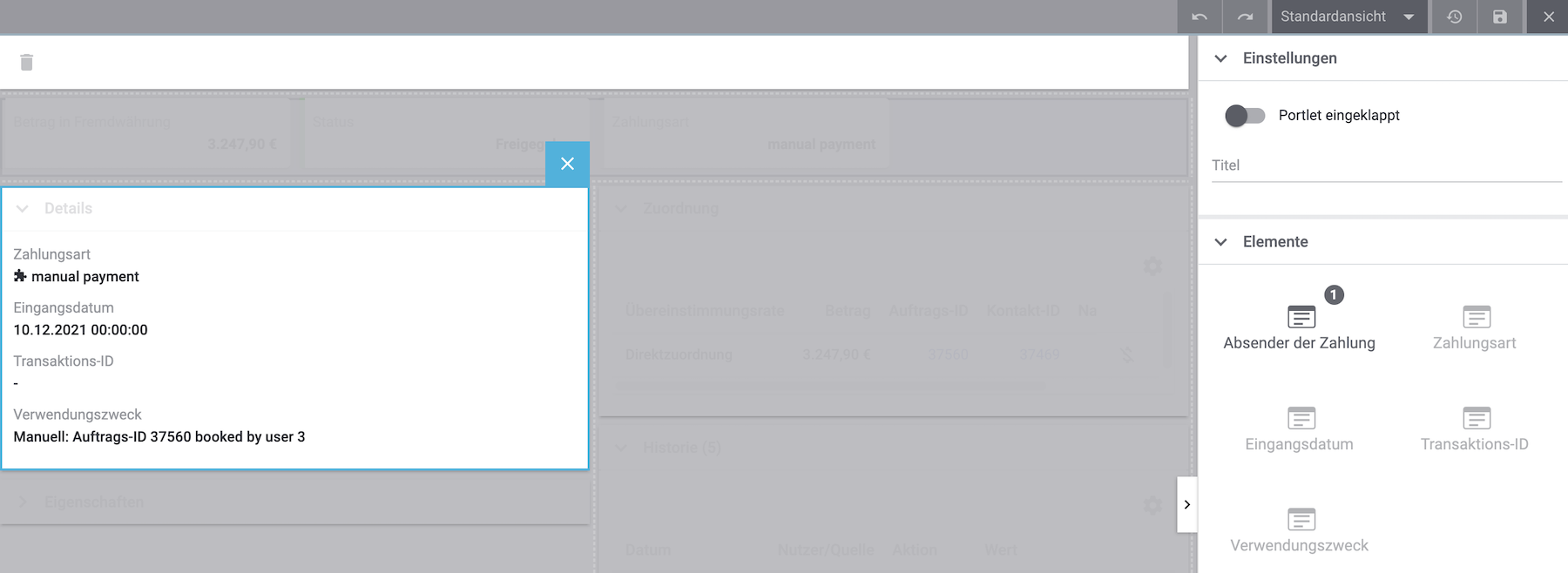
12.2. Infoboxen
Infoboxen geben einen schnellen Überblick über wichtige Zahlungsinformationen. In der Standardansicht werden die Infoboxen Betrag in Fremdwährung (die Währung, in der die Zahlung ausgeführt wurde), Status und Zahlungsart angezeigt.
Der Status der Zahlung wird zusätzlich über einen farbigen Statusbalken an der Infobox Status ausgedrückt:
-
Grün = Die Zahlung wurde verarbeitet. Steht für entweder freigegeben, erfasst oder erstattet.
-
Orange = Die Zahlung ist in Bearbeitung. Steht entweder für warten auf Erneuerung, warten auf Bestätigung oder teilweise erfasst.
-
Rot = Die Zahlung wurde nicht verarbeitet. Steht entweder für abgelehnt, storniert oder abgelaufen.
Optional kannst du über Ansicht bearbeiten () Elemente entfernen oder die folgenden Infoboxen noch als zusätzliche Elemente zu diesem Portlet hinzufügen:
-
Eingangsdatum
-
Wechselkurs
-
Zuordnungsdatum
-
Transaktions-ID
-
Verwendungszweck
-
Absender der Zahlung
-
Betrag in Systemwährung
Verändere die Anordnung der Elemente im Portlet, indem du sie per Drag-and-drop verschiebst. Entscheide in den Einstellungen des Portlets außerdem, wie viele Kacheln (Infoboxen) in einer Zeile angezeigt werden sollen.
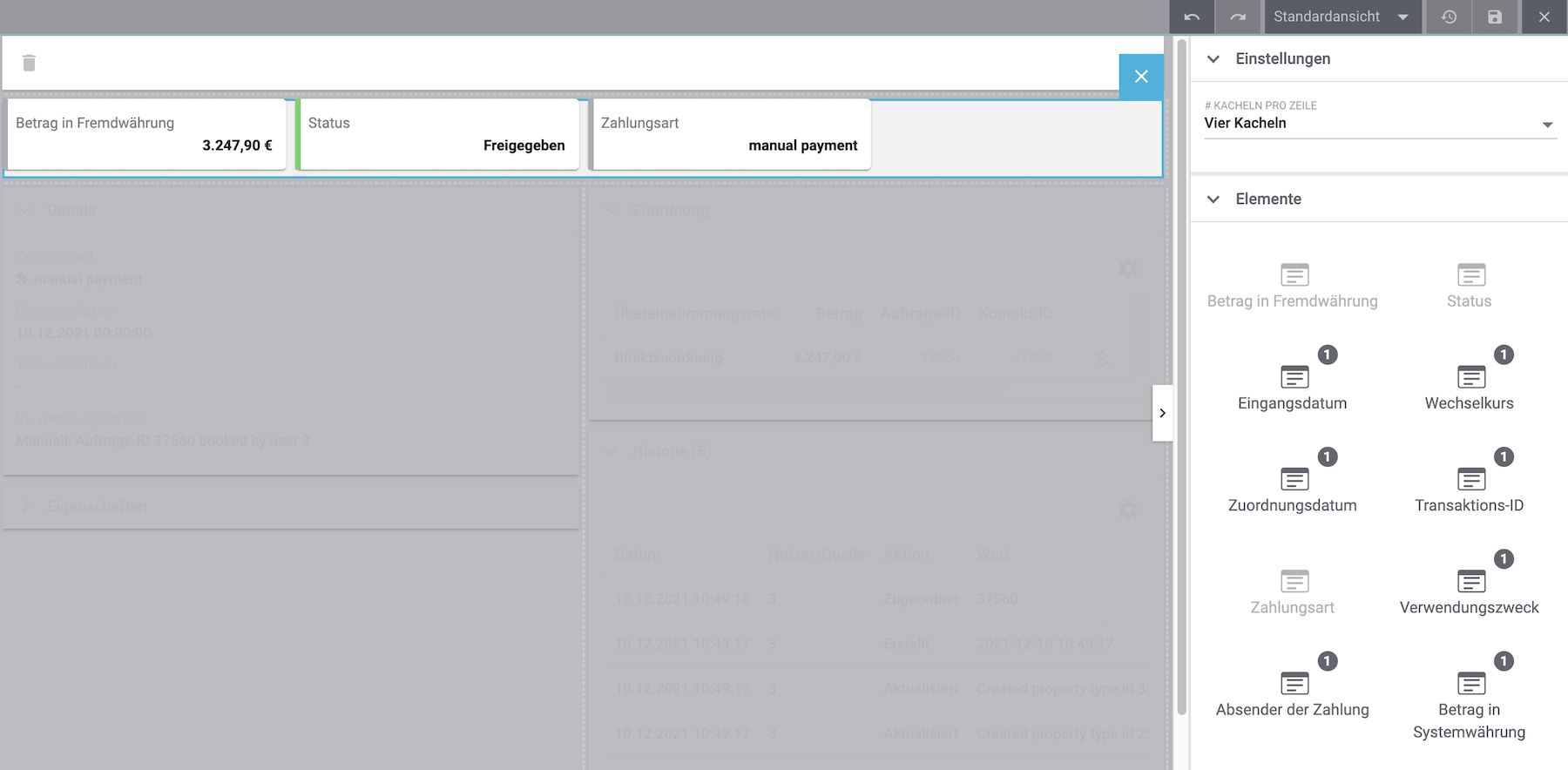
12.3. Zuordnung
Das Portlet Zuordnung bietet eine Auflistung der höchsten Übereinstimmungen mit Aufträgen für unzugeordnete Zahlungen. Wenn eine Zahlung bereits zugeordnet ist, wird hier nur dieser entsprechende Eintrag angezeigt. Nur wenn die Zahlung vom Auftrag gelöst wird, werden hier wieder die höchsten Übereinstimmungen angezeigt.
Die Übereinstimmungen zwischen Zahlungen und Aufträgen werden anhand einer Matrix im Hintergrund überprüft. Diese Überprüfung wird ausgelöst, sobald du diesen Bereich Zuordnung öffnest. Dann werden absteigend maximal die 10 Aufträge mit den höchsten Übereinstimmungsraten angezeigt.
Außerdem kannst du eine zugeordnete Zahlung in der Zuordnungstabelle lösen. Klicke dafür auf Zahlung lösen (money_off). Beachte allerdings, dass das Lösen von Zahlungen nicht unbedacht geschehen sollte.
Die Zuordnungstabelle ist konfigurierbar. Standardmäßig werden alle zur Verfügung stehenden Spalten angezeigt:
-
Übereinstimmungsrate
-
Auftrags-ID
-
Betrag
-
Kontakt-ID
-
Name des Kontaktes
Mit der Funktion Spalten konfigurieren (settings) kannst du selbst bestimmen, welche Spalten in welcher Reihenfolge angezeigt werden.
Optional: Lege über Ansicht bearbeiten () in den Einstellungen des Portlets Zuordnung fest, ob das Portlet beim Öffnen der Detailansicht einer Zahlung standardmäßig ausgeklappt oder eingeklappt sein soll. Nutze dafür die Option Portlet eingeklappt.
Möchtest du den Namen des Portlets ändern? Dann gib im Feld Titel den gewünschten Namen ein.
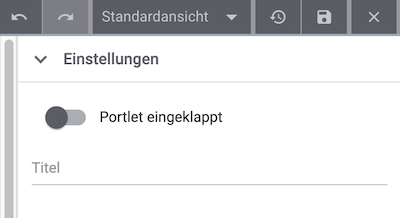
12.4. Zahlungshistorie
Das Portlet Historie bietet eine Übersicht über alle Aktionen, die in Zusammenhang mit dieser Zahlung ausgeführt wurden. Angezeigt wird auch, wer oder was (z.B. durch ein Plugin) die Aktion zu welchem Zeitpunkt ausgeführt hat, sodass eine Nachvollziehbarkeit immer gewährleistet ist.
Du siehst auf einen Blick, wann (Datum) von wem (Benutzer:in oder sonstige Quelle, wie z.B. ein Plugin) was (Aktion und Wert, z.B. Zugeordnet | Order ID: xy) mit der Zahlung gemacht wurde. Du kannst der Zahlungshistorie z.B. folgende Einträge entnehmen:
-
Importdatum der Zahlung
-
Informationen über die Zuordnung einer Zahlung zu einem Auftrag
-
Informationen über die Lösung einer Zahlung von einem Auftrag
-
Währungsänderungen
-
Wechselkurse
-
Änderungen in Beträgen
-
Statusänderungen
-
Hinzufügen/Ändern von Eigenschaften
Die Tabelle ist konfigurierbar. Standardmäßig werden mit Datum, Benutzer / Quelle, Aktion und Wert alle zur Verfügung stehenden Spalten angezeigt.
Beachte, dass die Einträge in der Spalte Wert immer auf Englisch sind, weil diese Daten direkt aus der Datenbank entnommen werden. Über Spalten konfigurieren (settings) kannst du selbst bestimmen, welche Spalten in welcher Reihenfolge angezeigt werden.
Optional: Lege über Ansicht bearbeiten () in den Einstellungen des Portlets Historie fest, ob das Portlet beim Öffnen der Detailansicht einer Zahlung standardmäßig ausgeklappt oder eingeklappt sein soll. Nutze dafür die Option Portlet eingeklappt.
Möchtest du den Namen des Portlets ändern? Dann gib im Feld Titel den gewünschten Namen ein.
12.5. Eigenschaften
Das Portlet Eigenschaften (= Properties) zeigt alle weiteren Informationen, die die Zahlung betreffen. Diese Informationen gehen in der Regel über die Details hinaus. Welche Informationen hier angezeigt werden, hängt von der Zahlung selber, z.B. der Zahlungsart und welche Informationen vom Zahlungsanbieter übermittelt werden, ab.
Optional: Lege über Ansicht bearbeiten () in den Einstellungen des Portlets Eigenschaften fest, ob das Portlet beim Öffnen der Detailansicht einer Zahlung standardmäßig ausgeklappt oder eingeklappt sein soll. Nutze dafür die Option Portlet eingeklappt.
Möchtest du den Namen des Portlets ändern? Dann gib im Feld Titel den gewünschten Namen ein.
13. Zahlungseingänge auf dem Dashboard anzeigen
Auf dem Dashboard deines PlentyONE Backends kannst du das Element Zahlungen hinzufügen. In diesem Element findest du Informationen zu unzugeordneten Zahlungen sowie alle Zahlungseingänge vom vorherigen und aktuellen Tag. Wenn du dieses Element nicht auf deiner Startseite verwenden möchtest, gelangst du über Aufträge » Zahlungsverkehr und durch die Verwendung der Suchfilter zu den gleichen Ergebnissen.
Es empfiehlt sich, vor der Auftragsbearbeitung einen Blick auf die unzugeordneten Zahlungen zu werfen. Prüfe, ob Zahlungseingänge aus Vorkasse darunter sind, die aufgrund von Betrag und Buchungstext zweifelsfrei einem Auftrag zugeordnet werden können. Dies erspart deinen Kund:innen längere Wartezeiten und dir unliebsame Reklamationen.
|
Empfehlung: Unzugeordnete Zahlungen einmal wöchentlich bereinigen
Wir empfehlen, unzugeordnete Zahlungen mindestens einmal wöchentlich zu bearbeiten und zu bereinigen, damit der Überblick im Tagesgeschäft nicht verloren geht. Wie du unzugeordnete Zahlungen und Buchungen den Aufträgen zuweist, erfährst du im Kapitel Zahlungen zuordnen. |
|
Zahlungen von SOFORT Überweisung
Zahlungen von SOFORT Überweisung werden unmittelbar nach dem Zahlungsvorgang per Schnittstelle bestätigt, tauchen dann aber erneut als Bankbuchungen im System auf. Diese Bankbuchungen kannst du aus der Liste der unzugeordneten Zahlungen löschen, weil den Aufträgen die Zahlung ja bereits zugewiesen wurde. |